Guardar una dirección de I-fax
Puede guardar la dirección de I-fax, el modo y las condiciones de destino.
1.
Pulse [Leer y enviar] → [Libreta de direcciones].

2.
Pulse [Guard./otro].
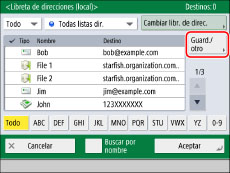
3.
Pulse [Guardar/Editar].

4.
Pulse [Guardar nuevo dest].
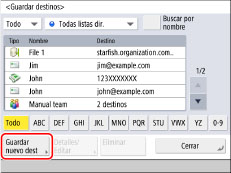
5.
Pulse [I-fax].
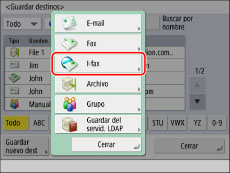
6.
Pulse la lista desplegable → seleccione una de las listas de direcciones en Lista direcc. 1 a 10.
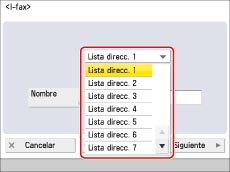
Las libretas de direcciones son una forma práctica de clasificar los destinos.
7.
Pulse [Nombre].
8.
Escriba un nombre para el destino → pulse [Aceptar].
El nombre guardado se utiliza como nombre de visualización de la dirección de e-mail.
|
NOTA
|
|
El primer carácter que introduzca para el nombre se utiliza para ordenar la lista de destino cuando se pulsan teclas, como [ABC], [DEF] y [GHI] en la pantalla Libreta de direcciones. Si se pulsa [Buscar por nombre] en la pantalla Libreta de direcciones, aparece una pantalla para limitar la búsqueda en la libreta de direcciones.
|
9.
Pulse [Siguiente].
10.
Pulse la lista desplegable <Modo:> → seleccione el modo deseado.
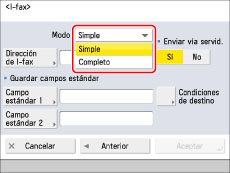
Para más detalles sobre las opciones, consulte el paso 3 de "Especificar destinos introduciendo una dirección de I-fax".
11.
Pulse [Dirección de I-fax].
12.
Introduzca la dirección de I-fax → pulse [Aceptar].
|
NOTA
|
|
Si no envía documentos a través de un servidor, y si la dirección IP del receptor no está registrada en un servidor DNS, introduzca el siguiente formato para introducir el nombre de dominio: (usuario)@(la dirección IP del receptor).
|
13.
Especifique las opciones para <Enviar vía servid.>, según sea necesario.
Establezca [Campo estándar 1] y [Campo estándar 2], según sea necesario.
Campo estándar 1 y Campo estándar 2 son opciones necesarias para usar un servicio de fax por Internet. Para obtener información detallada, consulte a su proveedor de servicios.
|
NOTA
|
|
Después de pulsar [Aceptar], el campo estándar que ha introducido aparece como asteriscos (********) en la pantalla de opciones de I-fax.
|
Para más información acerca de cómo efectuar envíos a través de un servidor, consulte el paso 8 de "Especificar destinos introduciendo una dirección de I-fax".
14.
Pulse [Condiciones de destino].
15.
Seleccione las condiciones de destino → pulse [Aceptar].
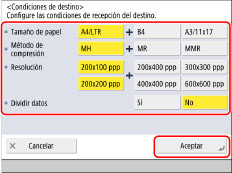
|
<Tamaño de papel>:
|
Establezca el tamaño de papel que puede recibir el destinatario. Especifique esta opción después de comprobar que el tamaño de papel de los datos que se van a enviar coincide con las especificaciones del dispositivo del destinatario.
[A4/LTR]: Envía con el tamaño A4/LTR.
[A4/LTR] + [B4]: Envía con el tamaño A4/LTR o B4.
[A4/LTR] + [A3/11x17]: Envía con el tamaño A4/LTR o A3/11" x 17".
[A4/LTR] + [B4] + [A3/11x17]: Envía con el tamaño A4/LTR, B4 o A3/11" x 17".
Si el tamaño del papel de los datos escaneados es más pequeño que los tamaños establecidos en <Tamaño de papel>, los datos se envían en el tamaño de papel más pequeño establecido en <Tamaño de papel> con márgenes en blanco.
Si el tamaño del papel de los datos escaneados es más grande que los tamaños establecidos en <Tamaño de papel>, los datos se reducen y se envían en el tamaño de papel más grande establecido en <Tamaño de papel>.
|
|
<Método de compresión>:
|
MH (Modified Huffman) Este método lee y comprime áreas extensas de puntos blancos y negros.
MR (Modified Read): Este método lee y comprime áreas extensas de puntos blancos y negros. Es más rápido que MH.
MMR (Modified Modified Read): Este método es una adaptación de Modified Read, desarrollado originalmente para su uso en equipos digitales. Es más rápido que MR.
|
|
<Resolución>:
|
Establezca la resolución que puede recibir el destinatario.
|
|
<Dividir datos>:
|
Seleccione [Sí] si el equipo receptor tiene una función para combinar los datos divididos que se reciben u [No] si no la tiene.
Si el tamaño de los datos que se están enviando supera el valor establecido en [Tamaño máximo datos para envío], los datos se dividen al enviarlos.
Si el tamaño de los datos que se están enviando supera el valor establecido en [Tamaño máximo datos para envío], si se ha seleccionado [No], se produce un error de envío.
Para conocer instrucciones acerca de cómo establecer el tamaño máximo de datos para envío, consulte "Tamaño máximo de datos para envío".
|
|
IMPORTANTE
|
|
Establezca las condiciones de destino según las especificaciones del equipo del receptor. Si el tamaño del papel de los datos que se van a enviar es más grande que los tamaños de papel que se pueden utilizar con el dispositivo del receptor, es posible que se recorte o corte la imagen.
Establezca las condiciones de destino según las especificaciones del equipo del receptor. Si establece condiciones que no admite el equipo del receptor, se puede producir un error de transmisión.
|
16.
Pulse [Aceptar].
Si está gestionando números de acceso de la libreta de direcciones, siga el procedimiento del paso 13 de "Guardar una dirección de correo electrónico".
17.
Pulse [Cerrar] → [Aceptar].